Внимание
1. Чтобы восстановить картинки на Android через Google cloud, нужно сделать так, чтобы картинки были удалены в течение 60 дней.
2. Точно так же вы можете также восстановить изображения, используя другие облачные сервисы, такие как Dropbox.
«Я по ошибке сбросил заводские данные и потерял все свои файлы. К сожалению, я не перенес свои файлы на компьютер, и эти файлы, особенно изображения, были действительно ценными. Как я могу восстановить свои изображения на телефоне Android после сброса заводских данных ?» - от Quora
Для пользователей Android это обычная ситуация, когда они удаляют или теряют изображения на своем телефоне, будь то сброс настроек к заводским настройкам, как описано выше, или просто случайное удаление изображений Android. Поскольку фотографии не могут быть воссозданы как другие файлы, единственный способ сделать это восстановить картинки на Android, Итак, как восстановить фотографии с телефонов Android? Эта статья предлагает вам простые способы восстановления изображений за несколько шагов.
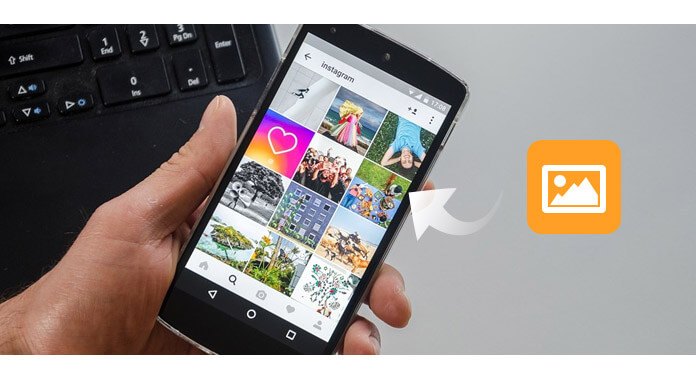
Для людей, которые имеют привычку регулярно создавать резервные копии фотографий и изображений Android на ПК, вы можете восстановить удаленные фотографии из резервной копии Android с легкостью. Если вы ранее не создавали резервные копии удаленных изображений Android, вам нужно положиться на отличный инструмент восстановления данных Android, который поможет вам восстановить изображения.
Здесь я предлагаю вам Android Восстановление данных, профессиональный инструмент восстановления, который поможет вам не только восстановить удаленные фотографии на Android, но и восстановить фотографии, контакты, Сообщения, заметки, видео и другие файлы с телефона Android. Теперь бесплатно скачайте этот инструмент для восстановления фотографий и узнайте, как восстановить фотографии с Android за несколько простых шагов.
Шаг 1 Подключить телефон Android к компьютеру
Подключите Android к ПК через USB-кабель. Подождите несколько секунд, и эта программа автоматически обнаружит ваш телефон Android.

Примечание:
Если вам не удается подключить телефон Android к компьютеру, необходимо проверить включить отладку по USB.

Шаг 2 Выберите фотографии для сканирования
После успешного подключения телефона выберите тип файла, который вы хотите восстановить. И здесь мы хотим восстановить картинки, поэтому отметьте галочкой «Галерея» и «Библиотека изображений» для сканирования. Вы также можете выбрать другие типы файлов для извлечения, включая текстовые сообщения, контакты, видео и т. Д.

Внимание: Чтобы получить доступ к сканированию файлов Android, вам необходимо получить root права на свой телефон Android. После успешного рутинга вашего телефона, для сканирования удаленных данных, это программное обеспечение требует вашего разрешения от телефона. Вы можете сделать настройку для предоставление разрешения на вашем телефоне. Затем нажмите «Повторить», чтобы перейти к следующим шагам.

Шаг 3 Предварительный просмотр восстановленных фотографий Android
После сканирования всех фотографий нажмите «Фото"Или"Библиотека изображений«С левой стороны вы можете просмотреть все фотографии, включая удаленные (имя фотографии, выделенное красным цветом) и существующие фотографии (имя фотографии, выделенное черным цветом) и изображения на Android.

Шаг 4 Восстановление картинок на Android
Выберите, какие удаленные фотографии вы хотите восстановить, и нажмите «Recover"загрузить восстановленные удаленные фотографии на компьютер. Для загруженных фотографий их можно сохранить на компьютере для резервного копирования.

Это приложение для восстановления фотографий Android делает большую услугу для восстановления удаленных фотографий на Android или получения удаленных изображений с телефона Android. Вы можете узнать шаги из видео ниже:


Если вы привыкнете к облачному сервису, особенно к Google Диску, вы сможете легко восстановить удаленные фотографии Android. Google предоставляет пользователям Android облачный сервис для синхронизации фотографий и картинок Android. Включите опцию «Автосинхронизация» на вашем Android, и вы сможете легко восстановить удаленные изображения с Android.
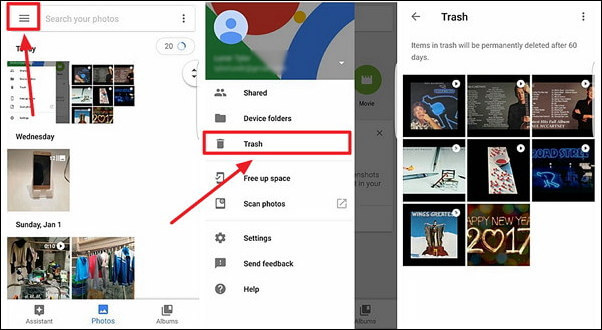
Шаг 1 Войдите в свою учетную запись Google на вашем телефоне Android.
Шаг 2 Откройте приложение Google «Фотографии».
Шаг 3 Нажмите значок «Меню» в левом верхнем углу, выберите «Корзина».
Шаг 4 Найдите и удерживайте фотографии, которые хотите восстановить, и коснитесь значка «Восстановить» в правом верхнем углу. После этого вы сможете восстановить удаленные фотографии с исходного места в приложении «Фотографии» на вашем компьютере.
Внимание
1. Чтобы восстановить картинки на Android через Google cloud, нужно сделать так, чтобы картинки были удалены в течение 60 дней.
2. Точно так же вы можете также восстановить изображения, используя другие облачные сервисы, такие как Dropbox.
В этой статье мы в основном предоставили вам два способа восстановления изображений на Android. Большинству людей, у которых нет резервных копий, рекомендуется восстановление удаленных фотографий с Android с помощью полезного инструмента восстановления данных Android. Еще есть вопросы по восстановлению потерянных картинок с Android? Не стесняйтесь оставлять свои комментарии ниже.